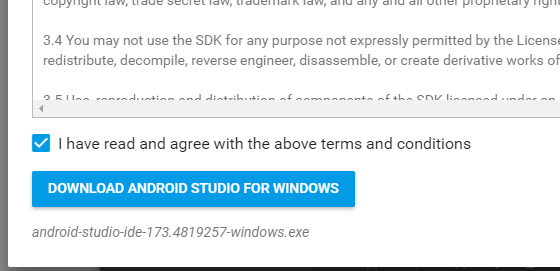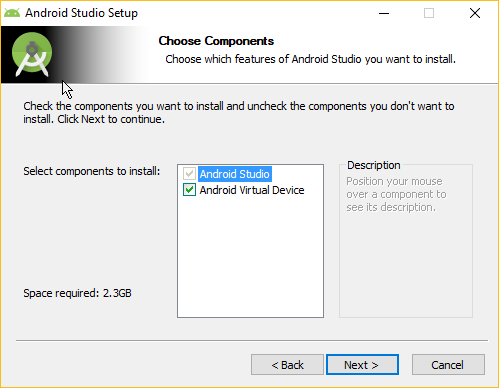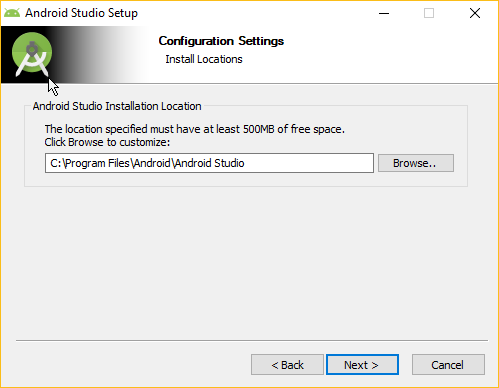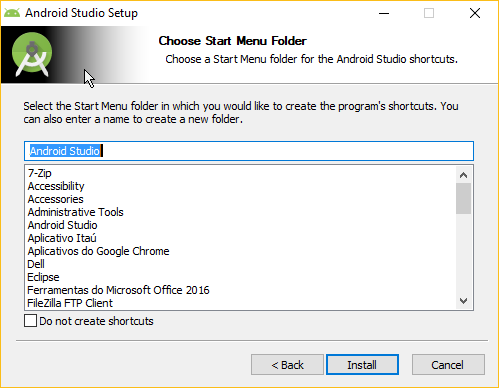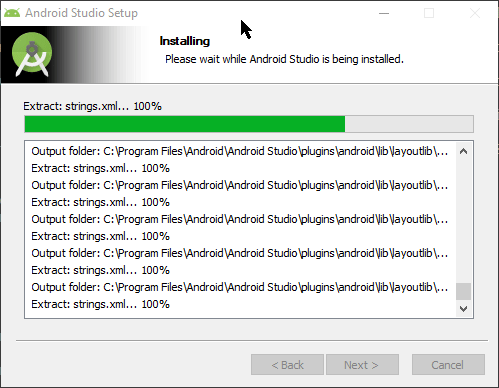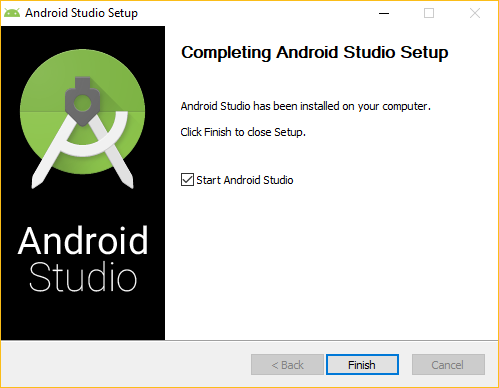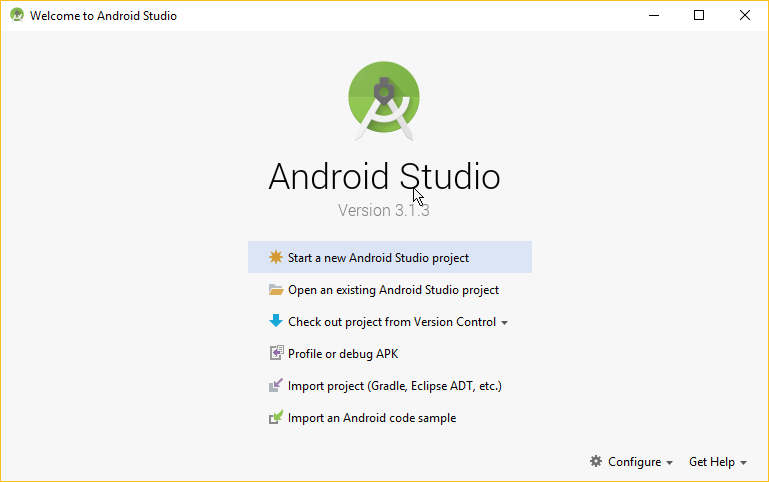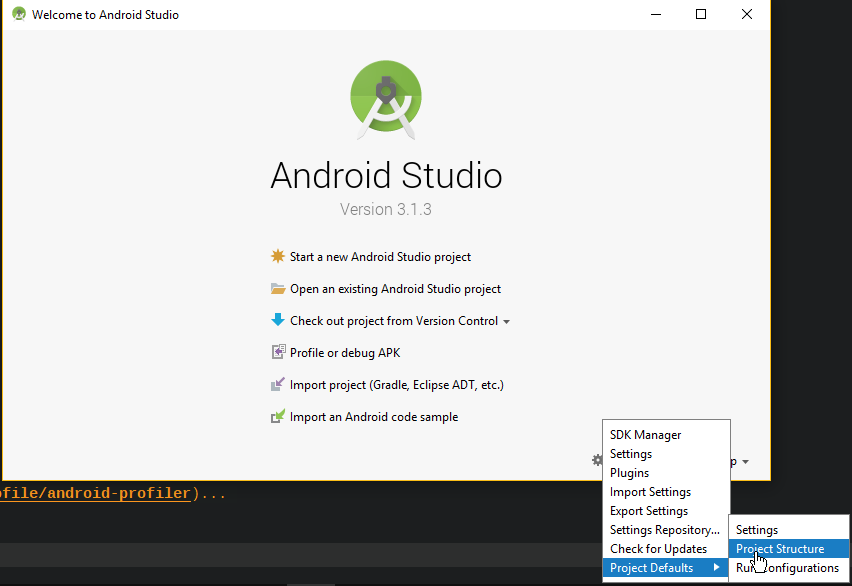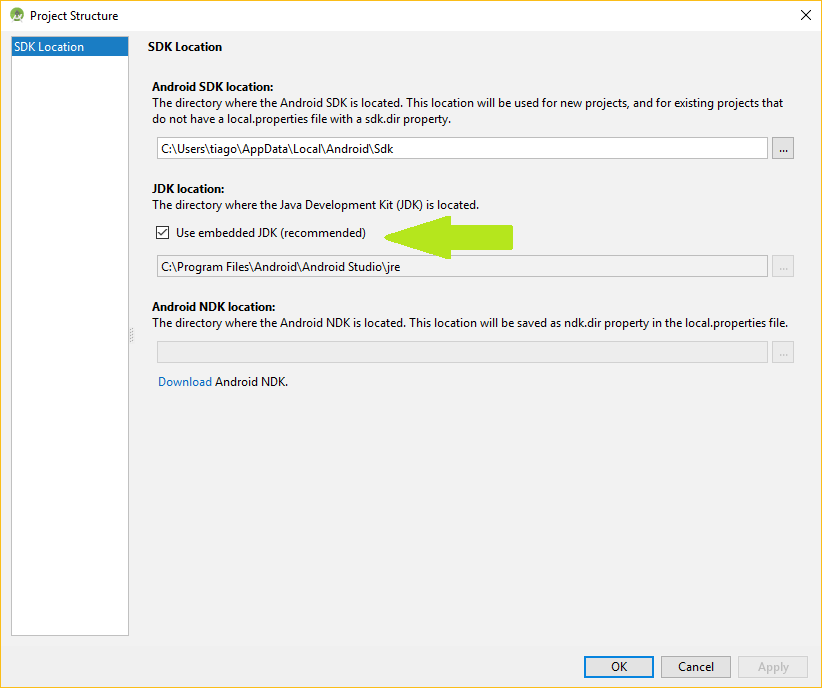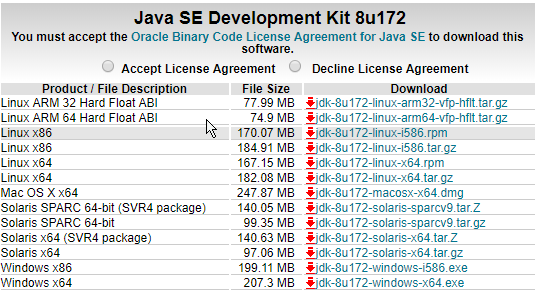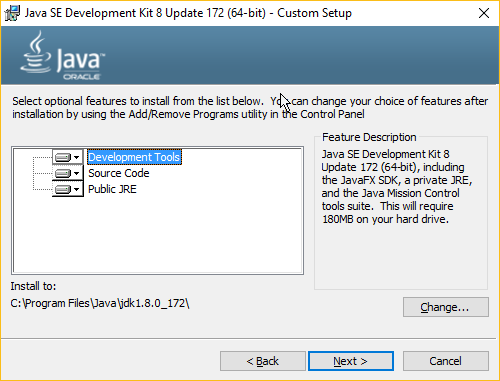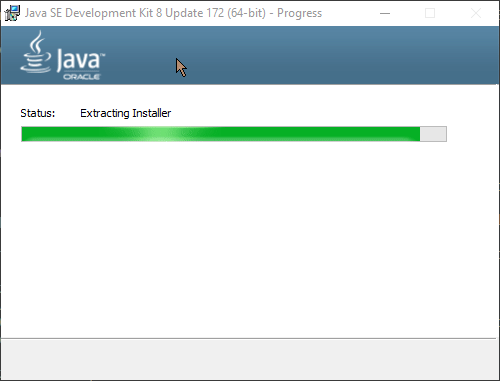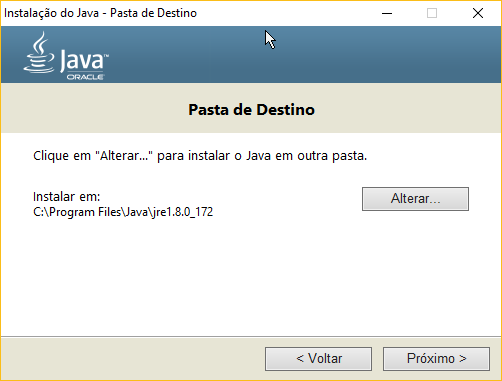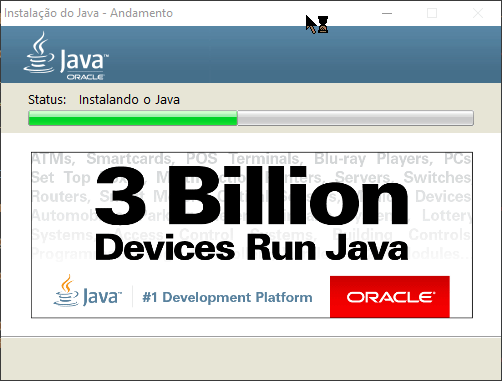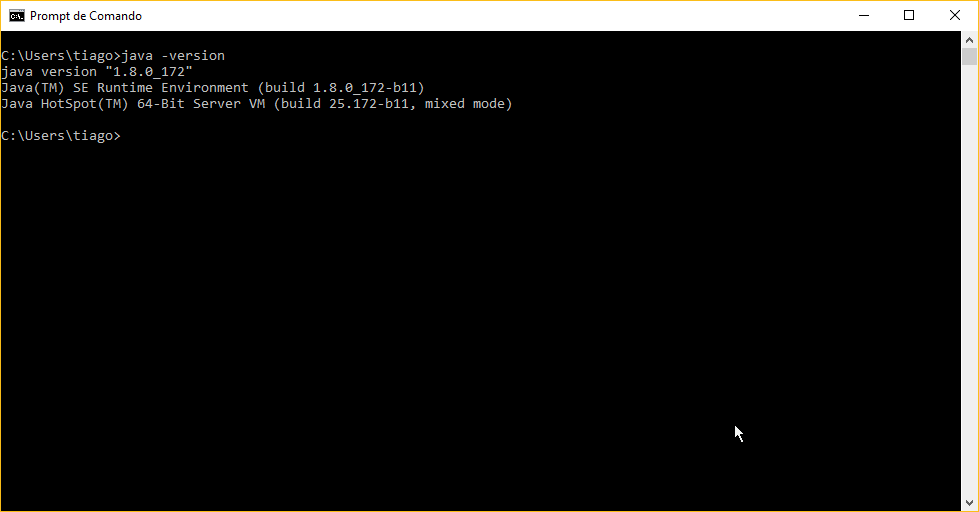Como Instalar o Android Studio no Windows
Android Studio é a ferramenta oficial criada pelo Google com recursos para criar aplicativos Android em todos os tipos de dispositivos que possuem o sistema Android (além de smartphones). Desenvolvida a partir do IntelliJ IDEA tornando-a uma ferramenta muito poderosa.
Para se manter atualizado acesse a página oficial com os últimos lançamentos sobre o Android Studio Release.
Neste artigo vou mostrar exatamente como instalar o android studio no windows passo a passo.
Download do Android Studio
Assim como outros programas de desenvolvimento você precisará verificar os requisitos mínimos para executar o Android Studio.
Você precisará de:
- Um PC com Windows 7/8/10 de 32bits ou 64bits
- Mínimo de 3G RAM - 8GB RAM é o recomendado pelo Google e 1GB para os emuladores caso for utilizar
- 2GB de espaço livre em disco - recomenda-se 4GB porque a IDE usará 500mb e 1,5GB para os emuladores
Para baixar o Android Studio você precisará acessar o site oficial do Google conhecido como Android Developer developer.android.com. Inclusive, além de baixar o Android Studio você também encontra toda a documentação da plataforma Android e das suas linguagens de programação.
Ao acessar a página oficial o site identificará que você está acessando-o pelo Windows e irá exibir o download para o sistema Windows.
Aceite os termos e condições para ter acesso ao arquivo de instalação final.
Passo a Passo para Instalar o Android Studio no sistema Windows
Execute o arquivo baixado (instalador .exe) e siga o passo a passo do instalador
Mantenha o check para instalar também os dispostivos virtuais - emuladores.
Especifique o local onde o computador deverá instalar o Android Studio
Aconselho manter sempre a recomendação do sistema operacional.
Se você optou pelo arquivo .zip, descompacte-o em
c:\Program Filese execute o arquivostudio64.exepara máquinas com 64bits oustudio.exepara máquinas 32btis.
Clique em instalar.
Clique em concluir para iniciar o programa Android Studio.
Escolha a opção para não importar as preferências anteriores e siga com o passo a passo do próprio Android Studio que é muito simples.
Quando o instalador pedir para escolher um tipo de configuração, aconselho manter a padrão standard.
Agora o Android Studio está pronto para ser utilizado.
E quanto ao Java JDK. Preciso Instalá-lo?
Nas versões mais recentes do Android Studio, não é preciso instalar mais o JDK porque ele vêm embutido com o Studio. Para ter certeza sobre isso, após inicializar a tela de boas-vindas escolha a opção: Configure > Project Defaults > Project Structure e verifique se há o JDK Location.
De acordo com o Google é recomendado manter o JDK embedded, mas caso queira usar o da Oracle, poderá trocar o caminho deste campo para o Java instalado na sua máquina.
Caso você queira (mesmo assim) utilizar o JDK da sua máquina, você deverá instalar o Java manualmente.
Como Instalar o Java no Windows (Atualizado)
Para baixar o Java/JDK você precisará acessar o site oficial da Oracle. No momento que escrevo agora a última versão disponível é o Java 8.
Você pode acessar por aqui no site da oracle ou pesquisar no google pelo termo download jdk.
Na página, você deverá aceitar os termos e condições e escolher o arquivo de acordo com o seu sistema operacional.
Caso não saiba o tipo de sistema operacional você pode encontrar em:
- Clique com botão direito em
Meu Computador > PropriedadesE veja a seção sistema.
Após efetuar o download do arquivo, execute-o e siga o passo a passo do instalador - verifique exatamente o local onde ele irá instalar o Java porque futuramente você pode precisar.
Agora seu computador já possui o Java. Para realizar a última verificação, procure pelo prompt de comando no menu iniciar e digite: java -version.
A saída do terminal deverá exibir a versão do Java:
Alguns programas utilizam os recursos de variáveis de ambiente para acessar o java. Logo, é interessante também adicionar essa variável de ambiente ao seu sistema.
Abra o prompt de comando novamente, porém desta vez, como Administrador - clique com o direito executar como administrador.
Digite o commando a seguir: setx -m JAVA_HOME "c:\Program Files\Java\jdkx.x.x_xxx\bin". Sendo que o x.x._xxx é a versão do seu JDK e o caminho que você instalou o Java anteriormente.
Feche e abra novamente o prompt de comando e execute o comando set. Isto listará uma série de variáveis de ambiente. Procure a que você definiu como JAVA_JOME.
Veja em Video
Considerações finais
Com o Android Studio é garantido a criação de aplicativos profissionais em Android, isso porque ele oferece:
- Ambiente unificado para criar aplicativos em todos dispositivos que são baseados em Android.
- Inspecionar a fundo o seu aplicativo para otimizá-lo e reduzir ao máximo o seu tamanho. Além disso você pode comparar APKs mesmo que eles não tenham sido desenvolvidos pelo Android Studio
- Criar os emuladores mais rápidos e semelhantes a um smartphone real.
- Editar o layout visualmente. Tenha uma prévia em qualquer tamanho de dispositivo e veja como ficará o seu aplicativo de forma rápida.
- Desfrute do poder dos emuladores para simular configurações de dispositivos e smartphones e todos os recursos avançados em um só lugar.
- Produtividade no desenvolvimento do aplicativo é o que difere programadores de “programadores”. Aprenda todos os recursos que só o Android Studio tem a oferecer para deixá-lo mais produtivo.
- O Gradle pode deixar o seu desenvolvimento mais flexível e conseguir criar projetos com diversas variações como dispositivos e bibliotecas.
- O Android Studio vem com um recurso muito interessante para você analisar estatisticamente a performance do seu aplicativo. Seja a memória, CPU, internet e outros recursos do aparelho. Isso pode ser o diferencial para maximizar a performance do seu aplicativo.
- Integração com sistemas de controle de versão Git.
- Integração com frameworks de testes
- Lint rico para encontra problemas, compatibilidade e outros recursos
- Suporte a C++, NDK e Kotlin
- Suporte a plataforma Google Cloud como Messaging e App Engine
Maravilha! Em breve você receberá conteúdos exclusivos por e-mail. Continue lendo os artigos para aprender mais sobre programação.